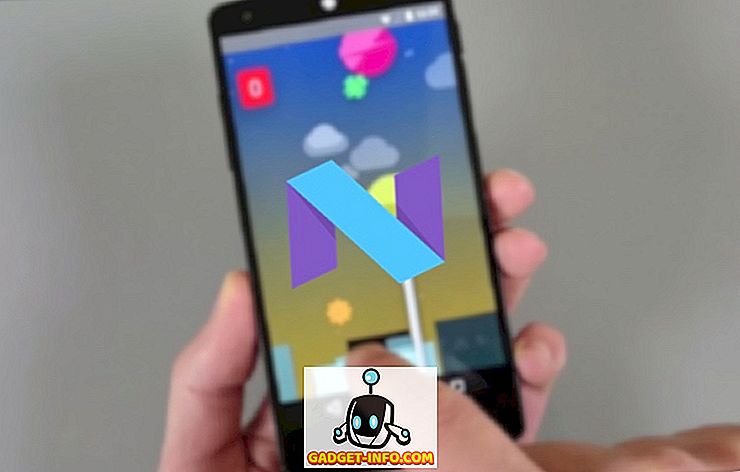Jika anda baru saja berpindah dari PC berasaskan Windows ke Mac, kemungkinannya adalah salah satu kekecewaan terbesar anda dengan Mac ialah bagaimana ia menangani pelbagai tingkap. Pasti, anda boleh menyimpan banyak desktop terbuka dan bergerak dengan mudah di antara mereka, tetapi ia tidak sama seperti bekerja pada dua fail bersebelahan dalam mod skrin berpecah. Cara Mac melaksanakan mod skrin berpecah merasakan hampir seperti ciri setengah bakar. Menemukan titik hijau dan kemudian klik lama untuk membolehkan ia terlalu banyak kerja. Nasib baik, terdapat beberapa aplikasi pihak ketiga yang boleh membantu anda menyelesaikan masalah ini. Hari ini kami membundarkan 10 aplikasi pengurus tetingkap terbaik untuk Mac anda boleh menggunakan:
1. BetterSnapTool
Selepas menggunakan lebih daripada 20 aplikasi pengurus tetingkap pada Mac saya, saya kembali ke Alat BetterSnap untuk digunakan sebagai alat peribadi saya. Walaupun mendapat persaingan sengit daripada aplikasi tempat kedua dan ketiga kami, terdapat ciri-ciri tertentu yang memberikan Tool BetterSnap ke arah yang lain. Pertama, anda boleh menggunakan kedua-dua trackpad dan papan kekunci untuk berinteraksi dengan aplikasinya . Anda boleh menyeret tetingkap apl di salah satu daripada empat sudut untuk mengubah saiznya dalam satu perempat daripada saiz skrin. Untuk memulakan mod skrin split, hanya seret tetingkap apl pada sisi paparan. Menyeretnya ke bahagian atas akan menjadikan apl menjadi skrin penuh. Konfigurasi yang sama juga boleh dicapai dengan memukul pengguna hotkey yang disesuaikan.

Salah satu ciri utama yang kekurangan aplikasi lain dalam senarai kami ialah menyediakan kawasan snap yang disesuaikan. Pada asasnya, pengguna boleh menentukan saiz tetingkap apl dan menetapkan kawasan yang ditetapkan untuk tetingkap akan ditiup. Tiada sekatan semasa menunjuk kawasan dan saiz tetingkap aplikasinya. Ini adalah ciri yang sangat berguna untuk dimiliki kerana anda boleh menetapkan saiz tetingkap mengikut keutamaan anda. Ciri-ciri ini bersama-sama dengan prestasi yang menakjubkan mengambil BetterSnap Tool ke bahagian atas senarai kami.
Pasang: ($ 2.99)
2. Magnet
Magnet adalah aplikasi pengurus tingkap yang paling boleh dipercayai dan paling menarik dari semua aplikasi yang saya cuba. Anda boleh menggunakan kedua-dua pintasan papan kekunci dan pad jejak untuk mengubah saiz tetingkap anda. Tingkap aplikasi boleh diubah saiznya di bahagian atas, bawah, kiri atau kanan atau satu perempat daripada saiz skrin anda di salah satu daripada empat sudut. Satu-satunya sebab ia tidak mendahului senarai kami ialah ketiadaan keupayaan untuk menyesuaikan saiz tetingkap aplikasi. Walau bagaimanapun, satu perkara yang memihak kepada mereka adalah bahawa ia lebih murah. Sekiranya anda mencari pengurus tetingkap berkelajuan tinggi dan tepat, ini akan menjadi pertaruhan terbaik anda.

Pasang: ($ 0.99)
3. Spektrum
Spectacle adalah aplikasi pengurus tetingkap sumber terbuka untuk macOS, jadi ia benar-benar percuma . Jangan tertipu dengan harga, kerana ia pergi ke kepala dengan gambar atas kami. Walau bagaimanapun, terdapat satu ciri yang hilang yang boleh menjadi pemecah perjanjian bagi sesetengah pengguna. Rakaman hanya membolehkan anda mengubah saiz tetingkap menggunakan pintasan papan kekunci pengguna yang disesuaikan . Tidak ada ciri seret dan lepas untuk mengubah saiz tetingkap anda di sini. Walau bagaimanapun, anda tidak akan membuat sebarang kompromi dengan kelajuan atau ketepatan semasa menggunakan perisian ini. Jika anda mencari aplikasi percuma yang membantu anda menguruskan tingkap anda, inilah yang untuk anda.

Pasang: (Percuma)
4. Tetingkap Tidy
Pendekatan Tetingkap Tidy untuk mengurus tetingkap aplikasi adalah sedikit berbeza daripada tiga pilihan teratas dalam senarai kami. Apabila anda memegang tetingkap aplikasi untuk menyeret, ia memberikan anda pilihan saiz dan posisi tingkap yang berbeza di bahagian bawah skrin anda. Anda boleh menyeret tetingkap apl pada pilihan yang diperlukan untuk mengubah saiz tetingkap apl . Ia juga membolehkan anda menambah saiz dan kedudukan tersuai anda sendiri. Satu ciri yang hilang ialah pengecualian pintasan papan kekunci untuk mengatur tingkap anda. Walau bagaimanapun, ia adalah salah satu alat yang lebih baik jika anda ingin menggunakan ciri seret dan lepas untuk mengatur tetingkap anda.

Pasang: ($ 0.99)
5. GridSutra
Ini adalah untuk pengguna kuasa yang menguruskan pelbagai windows pada masa yang sama . Anda mengaktifkan antara muka aplikasi dengan memukul pengguna hotkey disesuaikan. Kemudian anda boleh memilih mana-mana bilangan tetingkap aplikasi yang anda mahu tetapkan dan kemudian pilih kedudukan mereka. Anda juga boleh menambah saiz dan kedudukan tersuai. Satu-satunya kelemahan ialah mengambil sedikit masa untuk memilih orientasi yang anda mahukan. Setelah mengatakan itu, jika anda ingin menguruskan pelbagai windows, ini adalah aplikasi terbaik untuk anda di luar sana. Ia mempunyai tempoh percubaan percuma, selepas itu anda perlu membeli perisian untuk menggunakannya.

Pasang: ($ 4.99)
6. Mosaic
Mosaic adalah serupa dengan Window Tidy tetapi satu-satunya perbezaan ialah ia memberi anda pilihan saiz semula tetingkap di bahagian atas skrin anda dan bukannya di bahagian bawah. Ia juga membolehkan anda menetapkan ruang dan saiz tersuai anda . Pada pendapat saya, ia lebih baik daripada Window Tidy. Terdapat konfigurasi lalai. Anda hanya perlu menyeret dan menjatuhkan tetingkap di tempat yang betul untuk mengaturnya. Memukul tetingkap yang betul tidak memerlukan ketepatan yang lebih kecil, kerana pilihan tetingkap semakin merosot. Juga, ia berharga di sisi yang lebih tinggi dan ciri-ciri yang ditambahkan tidak menjustifikasikan harganya.

Pasang: ($ 9.99)
7. Cinch
Cinch adalah aplikasi pengurus tingkap untuk Mac yang tidak berat pada ciri-ciri. Ia hanya menawarkan tiga kedudukan saiz semula tetingkap, bahagian kiri dan kanan dan skrin penuh. Walau bagaimanapun, ia melakukannya dengan baik. Aplikasi ini sangat ringan dan tajam . Ia berguna untuk orang yang tidak mahu mengingati hotkey adat dan mahu sesuatu yang mudah dan hanya berfungsi. Anda hanya seret dan lepas tetingkap aplikasi di sebelah kiri dan kanan untuk mengaktifkan mod skrin split. Menyeretnya ke bahagian atas akan menjadikan apl menjadi skrin penuh. Satu-satunya masalah ialah untuk apa yang ditawarkan, harga terlalu curam.

Pasang: ($ 6.99)
8. MOOM
Sekiranya anda mempunyai masalah mengingati kunci papan kekunci keyboard dan cari menyeret dan menjatuhkan tingkap untuk mengaturkannya sedikit rumit, aplikasi ini adalah untuk anda. Anda hanya perlu mengingati satu arahan keyboard yang melancarkan antara muka aplikasi. Antara muka menunjukkan kepada anda satu lembaran menipu arahan bersama dengan fungsi mereka . Anda tidak perlu ingat apa-apa. Ciri yang kemas adalah jika anda ingin mengatur tetingkap aplikasi dengan cara yang memerlukan lebih daripada separuh skrin, anda boleh melakukannya di sini. Gunakan ciri Move & Zoom yang disebut di bahagian bawah helaian cheat. Jika anda suka arahan, cubalah ini.

Pasang: ($ 9.99)
9. Divvy
Divvy menawarkan pendekatan yang berbeza untuk mengubah saiz tetingkap dan mengenakan harga yang besar untuk itu. Apabila dilancarkan, antara muka aplikasi hanyalah grid kuasa dua yang mewakili kawasan desktop anda . Anda boleh memilih aplikasi dan kemudian pilih petak untuk meletakkan aplikasi anda di kawasan itu. Walau bagaimanapun, ini menjadikan proses ini sangat perlahan. Selain itu, menguruskan pelbagai windows adalah rasa sakit, kerana anda perlu memilih aplikasi secara individu untuk mengubah saiznya. Aplikasi ini adalah yang terbaik untuk orang-orang yang mencari aplikasi yang hanya membolehkan mereka mengubah saiz tetingkap aplikasi mereka dan tidak perlu untuk melakukan multitask.

Pasang: ($ 13.99)
10. Amethyst
Amethyst menyusun semula tetingkap aplikasi secara automatik tanpa sebarang input . Apl pertama dilancarkan dalam mod skrin penuh, yang kedua menjadikannya separuh dan sebagainya. Anda mendapat jalan pintas papan kekunci untuk berputar antara pengaturan yang berbeza dan itu sahaja. Dalam penggunaan saya, saya dapati ia berfungsi dengan baik sehingga 3 apl dibuka . Selepas itu, ia pendek menyerah dan tingkap aplikasi mula bertindih di atas satu sama lain. Amerthyst sedikit berbeza dan oleh itu tidak sesuai untuk semua orang. Ia sama ada untuk seseorang yang selalu bekerja pada pelbagai windows pada desktop yang sama atau untuk orang yang terlalu malas.

Pasang: (Percuma)
Dapatkan Windows PC Like Management Window pada Mac
Penggambaran tingkap adalah salah satu ciri yang paling dicari oleh pengguna Mac. Walaupun Apple telah menyertakan ciri tetingkap tetingkap, ia tidak intuitif dan mudah digunakan. Nah, di situlah aplikasi pengurus tetingkap terbaik untuk Mac dimainkan. Aplikasi ini akan membantu anda membuat tetingkap permainan mengetuk kuat pada Mac. Jadi, teruskan dan muat turun yang sesuai dengan keperluan anda dan mulakan. Beritahu kami jika anda menyukai senarai kami di bahagian komen di bawah.